Проблемы с подключением к VALORANT? Уже попробовали более простые способы их решения? Возможно, ваш роутер блокирует доступ к нашим серверам. В таком случае решить проблему поможет переадресация портов. Звучит, может, и страшновато, но на самом деле это не сложнее установки или обезвреживания Spike.
Сначала вам нужно получить кое-какие сведения. А именно…
УЗНАТЬ СВОЙ IPv4-АДРЕС И АДРЕС ОСНОВНОГО ШЛЮЗА
- Нажмите клавишу Windows. Она находится между Ctrl и Alt слева от пробела.
- Наберите cmd и нажмите клавишу Enter, чтобы открыть окно командной строки.
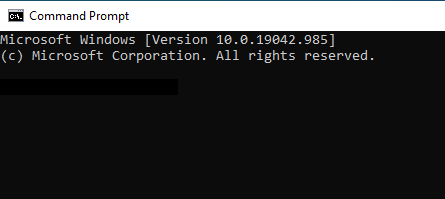
- В командной строке напишите ipconfig и нажмите клавишу Enter. Теперь должен появиться список с информацией.
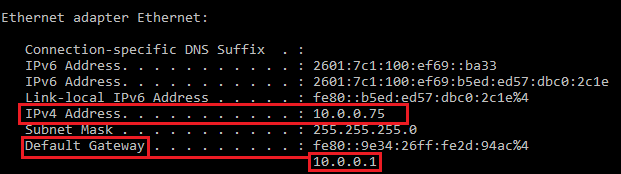
- Скопируйте свой IPv4-адрес и адрес основного шлюза для дальнейших действий. Из адреса основного шлюза вам потребуются только 4 последние цифры (в нашем примере это 10.0.0.1).
Теперь, когда вы узнали адрес основного шлюза и свой IPv4-адрес, пора…
ПЕРЕЙТИ НА СТРАНИЦУ КОНФИГУРАЦИИ РОУТЕРА
- Откройте браузер (Microsoft Edge, Google Chrome, Mozilla Firefox или любой другой).
- Вставьте скопированный адрес основного шлюза в строку URL.
- Если вам будет предложено ввести имя пользователя и пароль, попробуйте сначала нажать кнопку входа. Если это не сработало, попробуйте ввести указанные ниже данные.
Имя пользователя: admin
Пароль: password
Не помогло? Найти пароль от своего роутера по умолчанию можно здесь, указав его марку и модель. - Страница конфигурации каждого роутера отличается, поэтому поиск нужной информации может занять некоторое время. Найдите одну из следующих страниц: "Переадресация портов", "Виртуальные серверы", "NAT" или "Приложение". Она может находиться в меню дополнительных параметров или настроек.
Нужная страница должна выглядеть примерно так:
ПРИМЕЧАНИЕ
Запуск портов (port triggering) – это НЕ то же самое, что и переадресация портов (port forwarding).
- На примере выше вам нужно было бы щелкнуть по кнопке "Задать сервис пользователя" (Add Custom Service). В зависимости от вашего роутера этот шаг может не понадобиться. После того как вы щелкнете по кнопке "Задать сервис пользователя", вы будете перенаправлены сюда:
- Для следующего шага вам понадобится информация из таблицы ниже.
Введите названия сервисов (Service name), типы протоколов/сервисов (Protocol/Service type) и диапазоны портов (External/Internal port range) из таблицы вверху в соответствующие поля (см. скриншот ниже). Это нужно сделать для каждого из перечисленных сервисов. Помните, вы сохраняли свой IPv4-адрес? Его нужно ввести в поле для внутреннего IP-адреса (Internal IP address).Название сервиса Тип протокола/
сервисаДиапазон портов Игровой клиент VALORANT UDP 7000 – 8000
8180 – 8181Голосовой чат TCP Выберите диапазон из 50 портов в промежутке от 1024 до 65000. Примечание: вам нужно открыть только 50 портов в этом промежутке, а не его целиком. Например, вы можете задать переадресацию портов с 61000 по 61050.
Установщик и мастер TCP 8393 – 8400 PVP.Net TCP 2099 PVP.Net TCP 5223 PVP.Net TCP 5222 HTTP-соединения TCP 80 HTTPs-соединения TCP 443 Режим зрителя TCP/UDP 8088 Диапазоны голосовых портов VALORANT в Северной Америке и Европе UDP 27016–27024 Диапазоны голосовых портов VALORANT в Юго-Восточной Азии и Азиатско-Тихоокеанском регионе UDP 54000–54012
ПРИМЕЧАНИЕ
Вводите одно и то же значение в поля диапазона внутреннего (Internal port range) и внешнего (External port range) портов.
Если при переадресации портов у вас возникли проблемы, /отправьте запрос внизу страницы, и мы вам поможем.
Связанные статьи
